Guide d'installation du script
Résultat :
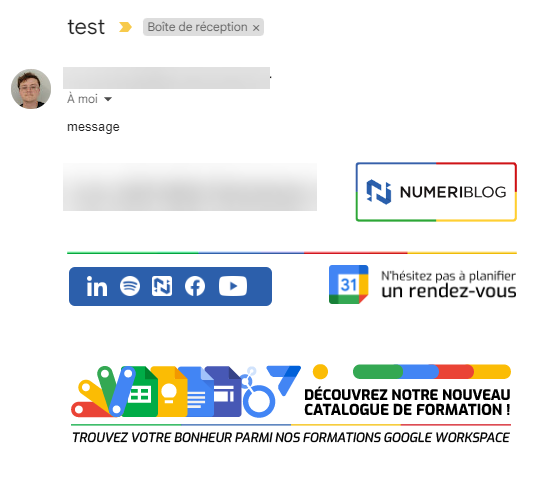
Limite :
Dépendance à Gmail :
Ce script est spécifique à Gmail et ne fonctionnera pas avec d’autres fournisseurs de messagerie électronique. Il utilise des fonctionnalités spécifiques de la classe GmailApp, ce qui limite son utilisation aux utilisateurs de Gmail.
Etapes d’installation :
- Cliquez sur ce lien
- Sélectionnez “Créer une copie”. Le fichier sera alors déposé dans votre Drive
- Patientez quelques secondes le temps du chargement complet du fichier
- Cliquez sur le bouton “Lancer le script” mis à disposition
- Lors de la première exécution du script, celui-ci vous demandera l’autorisation d’envoyer des mails à votre adresse et de manipuler vos fichiers Sheets. Acceptez les droits.
- Chrome bloque parfois les pop-ups, si la fenêtre des autorisations ne s’affiche pas, dans votre barre d’URL, tout à droite, vous verrez apparaître cet icône
Cliquez dessus et cliquez sur “toujours autoriser les redirections de pop-up” puis cliquez sur “OK”, la fenêtre apparaîtra. Acceptez les droits
- Relancez le script en cliquant sur le bouton “Lancer le script”
- Une boîte de dialogue s’affiche
- Entrez le corps de votre e-mail
- Cliquez sur “OK”
- Une boîte de dialogue s’affiche
- Entrez l’email du destinataire
- Cliquez sur “OK”
- Une boîte de dialogue s’affiche
- Entrez l’objet de votre e-mail
- Cliquez sur “OK”
- Le script se lance et envoie un mail au destinataire(s) renseigné(s) avec le message et l’objet renseigné et en ajoutant votre signature.
* Téléchargez ce script nécessite un abonnement Numeriblog Premium

 Sheets
Sheets  Agenda
Agenda  Forms
Forms  Apps Script
Apps Script  Gmail
Gmail  Chat
Chat  Meet
Meet  Contacts
Contacts  Chrome
Chrome  Sites
Sites  Looker Studio
Looker Studio  Slides
Slides  Docs
Docs  Drive
Drive  AppSheet
AppSheet  Admin Workspace
Admin Workspace 
 Android
Android  Chromebook
Chromebook  Equipements Google
Equipements Google  Google Cloud Platform
Google Cloud Platform  Google Photos
Google Photos  Maps
Maps  Youtube
Youtube